tento tutoriál vás provede kroky k vytvoření verze účetní závěrky
Krok 1) Zadejte kód transakce SPRO do příkazového pole

Krok 2) na další obrazovce vyberte odkaz SAP IMG

Krok 3) na další obrazovce-„zobrazit img“ přejděte na následující cestu nabídky SAP customizing implementation Guide – > Finanční účetnictví – > účetnictví hlavní knihy – > obchodní transakce – > uzavření – > dokument – > Definujte verze účetní závěrky
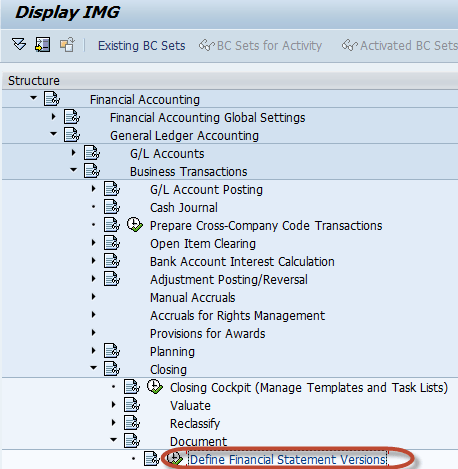
Krok 4) na další obrazovce vyberte nové položky

Krok 5) na další obrazovce zadejte následující
- Zadejte klíč FSV
- zadejte popis pro účely FSV
- zadejte jazykový klíč označuje jazyk, ve kterém zobrazujete texty, zadáváte texty a tisknete dokumenty.
- zadejte tento indikátor, který určuje, zda jsou klíče položek f. s přiřazeny ručně nebo automaticky, když jsou definovány verze účetní závěrky.
- pokud určíme COAhere, lze při definování účetní závěrky přiřadit pouze účty z této účtové osnovy. Pokud nezadáte účtovou osnovu, lze při definování účetní závěrky přiřadit účty z několika grafů účtů.
- zadejte tento indikátor, který určuje, že čísla skupinových účtů by měla být přiřazena místo čísel účtů při definování verze účetní závěrky.
- zadejte tento ukazatel, protože umožňuje přiřadit funkční oblasti nebo účty ve verzi účetní závěrky.
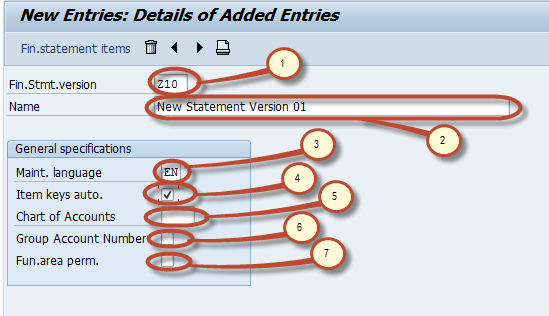
Krok 6) po zachování polí stiskněte tlačítko Uložit ![]() zadejte číslo požadavku na změnu
zadejte číslo požadavku na změnu

Krok 7) Po uložení verze účetní závěrky můžete upravit její položky struktury výběrem položky účetní závěrky tlačítko![]()
Krok 8) na další obrazovce můžete údržba uzlů ve verzi objekt nová verze má ve výchozím nastavení sedm základních uzlů uvedených níže
- Poznámky k účetní závěrce
- nepřiděleno
- P+L výsledek
- čistý výsledek : ztráta
- čistý výsledek: zisk
- Pasiva + Vlastní kapitál
- aktiva
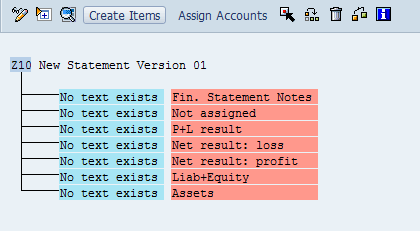
text uzlu můžeme udržovat dvojitým kliknutím na uzel . Můžeme vytvořit podpoložky uzlu výběrem uzlu a stisknutím tlačítka Vytvořit položky ![]() Nová položka bude vytvořena jako poduzl vybraného uzlu. Můžeme přiřadit účty nebo skupinu účtů k uzlu výběrem uzlu a stisknutím přiřadit účty .
Nová položka bude vytvořena jako poduzl vybraného uzlu. Můžeme přiřadit účty nebo skupinu účtů k uzlu výběrem uzlu a stisknutím přiřadit účty .![]()
níže je uveden příklad takového přiřazení.
- primární uzel „aktiva“
- Poduzl „hotovost & peněžní ekvivalenty“ jsou přiřazeny k aktivům .“Drobná hotovost“ je poduzl přiřazený hotovosti & peněžní ekvivalenty.Ostatní uzly jsou také přiřazeny k hotovosti & peněžní ekvivalenty, jako například : Checking, Citibank Account,Mellon Bank, Citibank Canada
- Graf klíče účtu používaný pro přiřazení účtů
- rozsah účtů přiřazených k Node Petty Cash
- rozsah účtů

Krok 9) po zachování struktury stiskněte Uložit ![]() a úspěšně jsme vytvořili verzi účetní závěrky.
a úspěšně jsme vytvořili verzi účetní závěrky.